Wczoraj spędziliśmy trochę czasu z Polecenia terminala, które dostosowują Finder na różne sposoby. Dzisiaj przyjrzymy się niektórym poleceniom, które możesz wydać w Terminalu, aby poradzić sobie z interfejsem użytkownika. Zacznijmy.
Wyłącz animacje okien
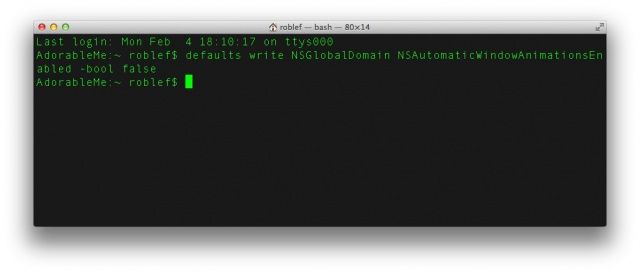
Mountain Lion ma animację okna, która sprawia, że wszystko wygląda gładko, ale może spowolnić ważny przepływ pracy, szczególnie na starszych komputerach Mac. Aby pozbyć się tej subtelnej, ale czasami denerwującej funkcji, powiększ, aby otworzyć animację i wydaj następujące polecenie w aplikacji Terminal:
defaults write NSGlobalDomain NSAutomaticWindowAnimationsEnabled -bool false
Teraz okna pojawią się po prostu bez żadnych animacji otwierania, co powinno sprawić, że sytuacja będzie bardziej dynamiczna podczas uruchamiania systemu OS X na starszym komputerze Mac. Zmień fałsz na prawdę, aby to przywrócić.
Pozbądź się płynnego przewijania
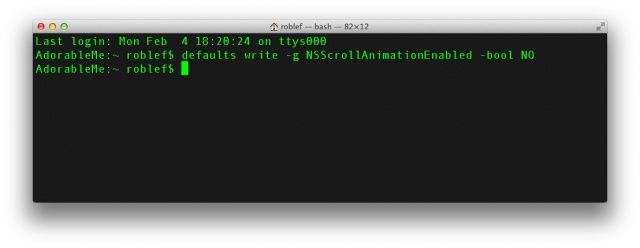
Po uruchomieniu okna Safari, które wymaga przewijania i naciśnięciu spacji, system OS X jest skonfigurowany do animowania ruchu przewijania w dół, dzięki czemu jest gładki i jedwabisty. Niektórzy użytkownicy skarżą się, że ten efekt jest niestabilny i nieatrakcyjny na Macbookach Retina i chcieliby go wyłączyć. Wszystko, co musisz zrobić, to wydać następujące polecenie w Terminalu:
defaults write -g NSScrollAnimationEnabled -bool NIE
Teraz, gdy naciśniesz spację w Safari lub innych przewijanych oknach, przeskoczy do następnego obszaru na stronie, zamiast animować w dół. Zmień NIE na TAK, aby je odzyskać.
Zrzuć efekt gumowania
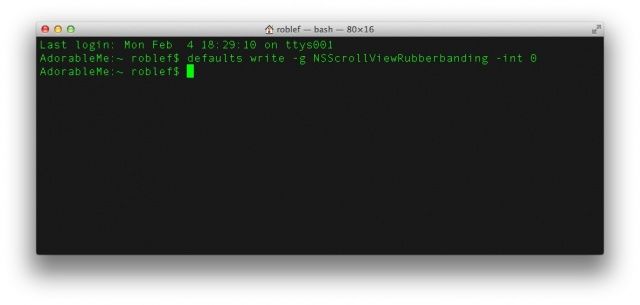
Podczas przewijania w górę lub w dół w dowolnej aplikacji OS X, w tym w Finderze, możesz zauważyć: rodzaj sprężystego efektu gumki podczas przewijania poza górną lub dolną część strony lub listy szybko. To naśladuje zachowanie iOS, co jest estetycznie przyjemne, ale czasami może być denerwujące lub spowolnić proces na starszym komputerze Mac. Aby pozbyć się tej funkcji, wpisz lub wklej następujące polecenie Terminal:
defaults write -g NSScrollViewRubberbanding -int 0
Teraz działa to tylko w niektórych aplikacjach, więc musisz je zamknąć i ponownie uruchomić, aby się upewnić. Safari lub Chrome nie tracą efektu, ale Finder i Evernote tak, więc pobaw się nim, aby sprawdzić, czy aplikacje, które chcesz wyłączyć, będą działać.
Włącz powtórzenia klawiszy
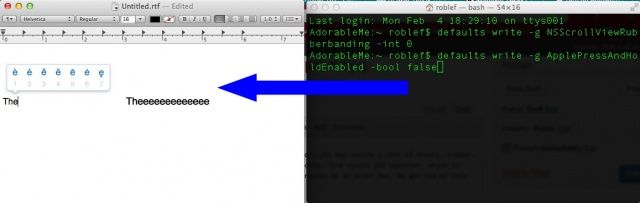
Kiedyś uzyskanie powtarzającego się klucza na komputerze Mac było proste; po prostu przytrzymaj dowolny klawisz i powtórzy się po pewnym czasie opóźnienia. Teraz jednak w wielu aplikacjach OS X, takich jak TextEdit, nie możesz już tego robić, ponieważ pojawi się menu podręczne z alternatywnymi znakami, jeśli przytrzymasz klawisz, który ma te, które są z nim powiązane. Jeśli chcesz pozbyć się tej funkcji wyskakującego okienka i odzyskać powtórzenie klucza, po prostu wydaj następujące polecenie w Terminalu:
defaults write -g ApplePressAndHoldEnabled -bool false
Teraz możesz przytrzymać dowolny klawisz i uzyskać powtórkę. Taksssssssss!
Źródło: MacLife

![Zmień głupi skrót OMW iMessage, dodaj inne [wskazówki na iOS]](/f/b4aed3fffe9f444bbf6d47a813c3b16a.jpg?width=81&height=81)
![Mac OS X 10.7.2 zapewnia lepsze opcje aranżacji przestrzeni [Wskazówki dotyczące OS X]](/f/91e8fe7d952d995213dfc6d6ac51e0e7.jpg?width=81&height=81)